การปรับขนาด หมุน และพลิกวัตถุ
คุณสามารถปรับขนาดวัตถุใด ๆ ได้ เฉพาะรูปร่าง กล่องข้อความ และรูปภาพเท่านั้นที่สามารถหมุนหรือพลิกได้
การปรับขนาดวัตถุ
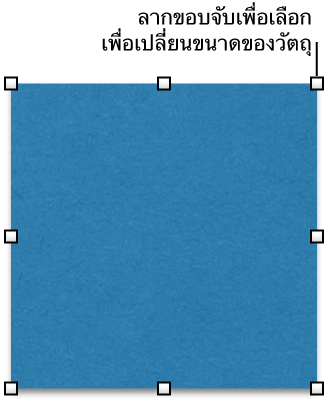
เลือกวัตถุ
-
ปฏิบัติตามวิธีใดวิธีหนึ่งต่อไปนี้:
ปรับขนาดวัตถุ: ลากขอบจับเพื่อเลือก
ปรับขนาดวัตถุและคงสัดส่วนของวัตถุไว้: กดปุ่ม Shift ขณะที่คุณลากขอบจับเพื่อเลือกใด ๆ
ปรับขนาดวัตถุให้เป็นขนาดที่ระบุ: ในบานหน้าต่างจัดเรียงของตัวตรวจสอบรูปแบบ ให้ใช้ตัวควบคุมความกว้างและความสูง หรือป้อนค่าในช่องความกว้างและความสูง
หากคุณต้องการรักษาอัตราส่วนให้คงเดิมอยู่เสมอขณะปรับขนาดวัตถุที่เลือก ให้เลือกกล่องกาเครื่องหมาย “รักษาอัตราส่วน” ในบานหน้าต่างจัดเรียงของตัวตรวจสอบรูปแบบ กล่องกาเครื่องหมายส่งผลเฉพาะกับวัตถุที่เลือกเท่านั้น
การหมุนรูปร่าง กล่องข้อความ และรูปภาพ
เลือกรูปร่าง กล่องข้อความ หรือรูปภาพ
-
ในบานหน้าต่างจัดเรียงของตัวตรวจสอบรูปแบบ ให้ลากล้อหมุน หรือป้อนค่าองศาในช่องที่อยู่ติดกันเพื่อระบุมุมที่คุณต้องการหมุนวัตถุ
เคล็ดลับ: คุณยังสามารถกดปุ่ม Command ขณะที่ตัวเมาส์ชี้ของคุณอยู่เหนือขอบจับเพื่อเลือก จากนั้นลากเพื่อหมุนรูปร่าง กล่องข้อความ หรือรูปภาพได้เช่นกัน
การพลิกรูปร่าง กล่องข้อความ และรูปภาพ
เลือกรูปร่าง กล่องข้อความ หรือรูปภาพ
ในบานหน้าต่างจัดเรียงของตัวตรวจสอบรูปแบบ ให้คลิกปุ่มพลิกเพื่อพลิกวัตถุในแนวตั้งหรือในแนวนอน
เคล็ดลับ: คุณสามารถ เพิ่มปุ่มเหล่านี้ไปยังแถบเครื่องมือ: พลิกแนวนอน และ พลิกแนวตั้ง